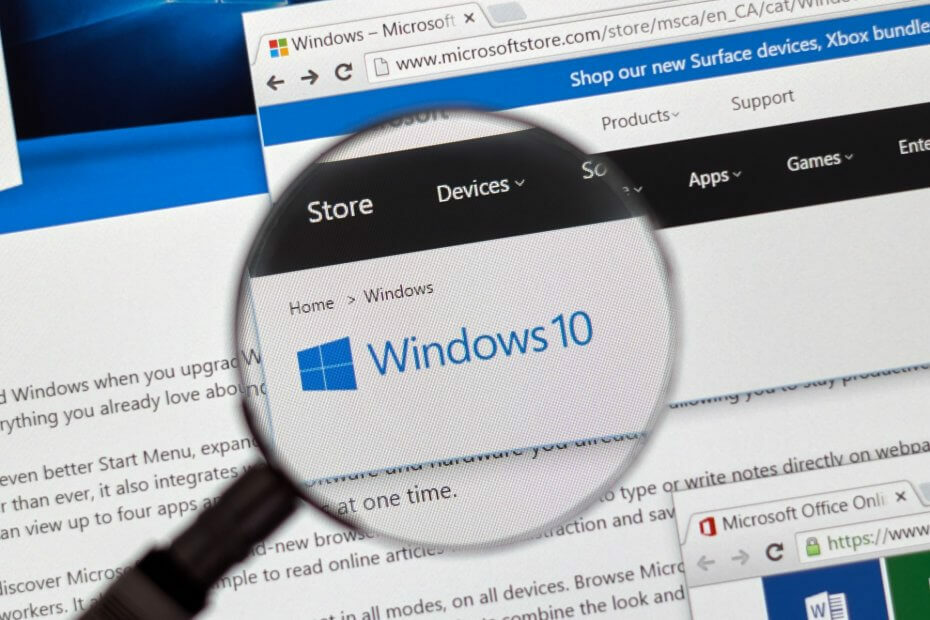
Αυτό το λογισμικό θα διατηρήσει τα προγράμματα οδήγησης σας σε λειτουργία και σε λειτουργία, διατηρώντας έτσι ασφαλή από συνηθισμένα σφάλματα υπολογιστή και αστοχία υλικού. Ελέγξτε όλα τα προγράμματα οδήγησης τώρα σε 3 εύκολα βήματα:
- Κατεβάστε το DriverFix (επαληθευμένο αρχείο λήψης).
- Κάντε κλικ Εναρξη σάρωσης για να βρείτε όλα τα προβληματικά προγράμματα οδήγησης.
- Κάντε κλικ Ενημέρωση προγραμμάτων οδήγησης για να λάβετε νέες εκδόσεις και να αποφύγετε δυσλειτουργίες του συστήματος.
- Το DriverFix έχει ληφθεί από το 0 αναγνώστες αυτόν τον μήνα.
Όταν η Microsoft παρουσίασε τα Windows 10, 8, η εταιρεία δήλωσε ότι το νέο λειτουργικό σύστημα σχεδιάστηκε για να ταιριάζει απόλυτα στις απαιτήσεις των χρηστών, οι οποίοι κατευθύνουν την προσοχή τους προς τη φορητότητα και τη χρηστικότητα. Έτσι, τα Windows 10, 8 δημιουργούνται ειδικά για φορητές συσκευές και συσκευές αφής, είτε μιλάμε για tablet, φορητούς υπολογιστές ή smartphone. Και, για τους ίδιους λόγους,
Κατάστημα Windows παρουσιάστηκε, το οποίο είναι το δικό της κατάστημα της Microsoft από όπου μπορείτε ανά πάσα στιγμή να κατεβάσετε τις αγαπημένες σας εφαρμογές και προγράμματα.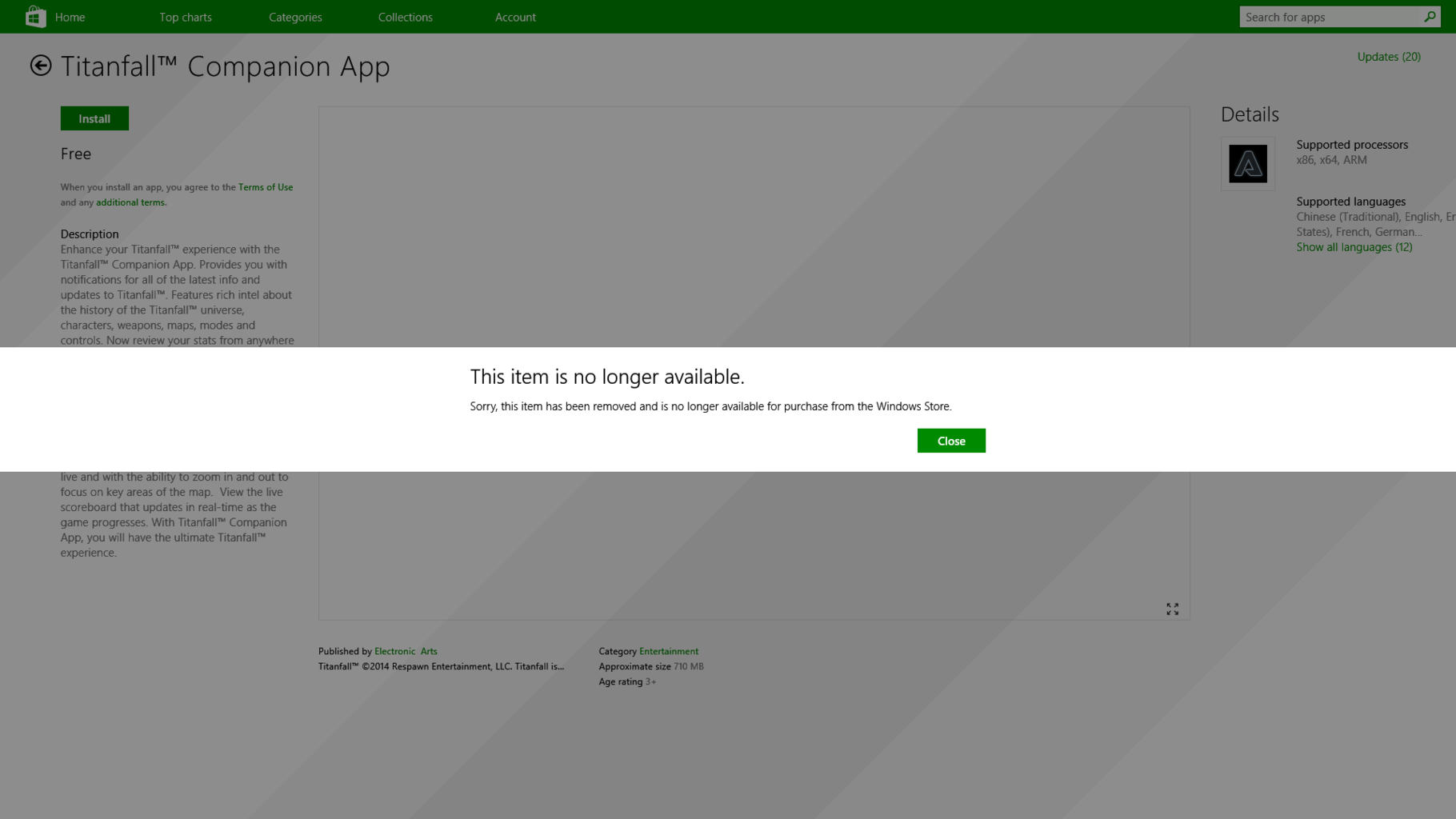
Όλα είναι τέλεια μέχρι τώρα. αλλά τι να κάνετε όταν παρατηρήσετε ότι το Windows Store δεν λειτουργεί σωστά; Φυσικά, λαμβάνοντας υπόψη τις ήδη αναφερθείσες πτυχές, το Windows Store αντιπροσωπεύει τον πυρήνα των Windows 10 / Windows 8 / Windows 8.1, καθώς όλα σχετίζονται με το ίδιο. Σε αυτό το θέμα, αναφέρεται ένα κοινό ζήτημα που έχει αναφερθεί πρόσφατα από τους χρήστες των Windows 10, 8 και Windows 8.1 στην πρόσβαση στο Windows Store, με την προϋπόθεση ότι εμφανίζεται το ακόλουθο μήνυμα σφάλματος κατά τη λήψη μιας εφαρμογής: “Δυστυχώς, αυτή η εφαρμογή δεν είναι πλέον διαθέσιμη στο Windows Store”.
- ΔΙΑΒΑΣΤΕ ΕΠΙΣΗΣ: Πώς να ενεργοποιήσετε και να εμφανίσετε όλες τις εφαρμογές Microsoft Store
Φυσικά, δεν υπάρχει τίποτα λάθος με αυτό το μήνυμα, αλλά στην πραγματικότητα η εφαρμογή στην οποία αναφέρεται είναι στην πραγματικότητα διαθέσιμη στο Windows Store. λοιπόν πού είναι το κόλπο εδώ; Φαίνεται ότι πρόκειται για σφάλμα συστήματος ή ειδοποίηση που προκαλείται από το λειτουργικό σας σύστημα Windows 10 / Windows 8 / Windows 8.1, το οποίο σας εμποδίζει να κάνετε λήψη περιεχομένου από το Windows Store. Σίγουρα, αυτό είναι απογοητευτικό και ενοχλητικό, αλλά ανησυχείτε καθώς θα σας δείξω πώς να διορθώσετε εύκολα το σφάλμα "Συγγνώμη, αυτή η εφαρμογή δεν είναι πλέον διαθέσιμη στο Windows Store".
ΕΠΙΔΙΌΡΘΩΣΗ: Αυτό το αντικείμενο δεν είναι πλέον διαθέσιμο στο Windows Store
- Απεγκαταστήστε το KB2862768
- Εκτελέστε το εργαλείο αντιμετώπισης προβλημάτων της εφαρμογής Windows Store
- Επαναφέρετε την εφαρμογή Windows Store
- Καθαρίστε την εκκίνηση του υπολογιστή σας
1. Απεγκαταστήστε το KB2862768
Προφανώς, το σφάλμα σας δεν είναι παρά ένα σφάλμα που έχει εισαχθεί με μια ενημέρωση συστήματος. Τα Windows κυκλοφόρησαν πρόσφατα μια νέα ενημερωμένη έκδοση ασφαλείας για την αντιμετώπιση πολλών προβλημάτων, αλλά εκτός από την επίλυση προβλημάτων, η ίδια ενημέρωση προκαλεί ορισμένες δυσλειτουργίες του Windows Store. Επομένως, έως ότου η Microsoft κυκλοφορήσει ένα νέο λογισμικό για να επιλύσει αυτόματα την ειδοποίηση "Αυτό το στοιχείο δεν είναι πλέον διαθέσιμο", θα πρέπει να επιλύσετε μόνοι σας το πρόβλημα.
Για να το κάνετε αυτό, πρέπει να απεγκαταστήσετε την αναφερόμενη ενημέρωση. Το υλικολογισμικό ονομάζεται KB2862768 και μπορεί να απεγκατασταθεί ακολουθώντας τα παρακάτω βήματα:
- Πηγαίνετε στο δικό σας Αρχική σελίδα.
- Από εκεί πατήστε Άνεμος + R πλήκτρα πληκτρολογίου.
- ο Τρέξιμο θα εμφανιστεί στο σύστημα Windows 10 / Windows 8 / Windows 8.1.
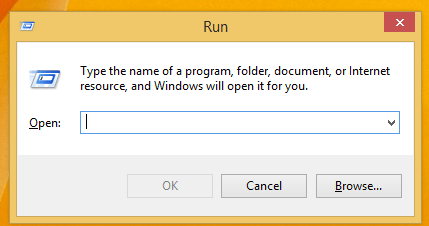
- Στο ίδιο κουτί εισαγάγετε "appwiz.cplΚαι πατήστε Enter.
- Στη συνέχεια, κάτω Προγράμματα και χαρακτηριστικά επιλέξτε τα παράθυραΠροβολή εγκατεστημένης ενημέρωσηςΕπιλογή.
- Αναζητήστε το KB2862768, κάντε δεξί κλικ στο ίδιο και κάντε κλικ στο "αφαιρώ”.
- Στο τέλος επανεκκινήστε τη συσκευή σας και ελέγξτε αν έχετε διορθώσει τα προβλήματά σας.
- ΔΙΑΒΑΣΤΕ ΕΠΙΣΗΣ: Δεν μπορείτε να λάβετε εφαρμογές από το Microsoft Store στα Windows 10 v1803; [ΔΙΟΡΘΩΣΕΤΕ]
2. Εκτελέστε το εργαλείο αντιμετώπισης προβλημάτων της εφαρμογής Windows Store
Τα Windows 10 διαθέτουν μια ειδική σελίδα αντιμετώπισης προβλημάτων του Microsoft Store που σας επιτρέπει να επιδιορθώσετε γενικά ζητήματα που εμποδίζουν τη σωστή λειτουργία της εφαρμογής Store. Για να εκτελέσετε το εργαλείο αντιμετώπισης προβλημάτων, μεταβείτε στις Ρυθμίσεις> Ενημέρωση και ασφάλεια> Windows Update> Αντιμετώπιση προβλημάτων> εντοπίστε και ξεκινήστε το εργαλείο αντιμετώπισης προβλημάτων της εφαρμογής Windows Store, όπως φαίνεται στο παρακάτω στιγμιότυπο οθόνης.

Εάν χρησιμοποιείτε Windows 8 ή Windows 8.1, μεταβείτε στον Πίνακα Ελέγχου> πληκτρολογήστε "Αντιμετώπιση προβλημάτων" στο πλαίσιο αναζήτησης> κάντε κλικ στο «Εμφάνιση όλων» στο αριστερό παράθυρο για να εμφανιστεί ολόκληρη η λίστα αντιμετώπισης προβλημάτων και επιλέξτε Windows Store Εφαρμογές.

3. Επαναφέρετε την εφαρμογή Windows Store
Εάν το πρόβλημα παραμένει, δοκιμάστε να εκκαθαρίσετε την προσωρινή μνήμη της εφαρμογής Windows Store εκτελώντας το WSReset.exe εντολή σε ένα παράθυρο Run. Επανεκκινήστε τον υπολογιστή σας και ελέγξτε αν αυτή η λύση έλυσε το πρόβλημα.
4. Καθαρίστε την εκκίνηση του υπολογιστή σας
Ζητήματα συμβατότητας εφαρμογών και λογισμικού ενδέχεται να προκαλέσουν αυτό το μήνυμα σφάλματος. Καθαρίστε την εκκίνηση του υπολογιστή σας, ώστε να εκτελείται μόνο ένα ελάχιστο σύνολο προγραμμάτων οδήγησης και προγραμμάτων που μπορεί να σας βοηθήσουν να επιλύσετε το πρόβλημα. Για περισσότερες πληροφορίες σχετικά με τα βήματα που πρέπει να ακολουθήσετε, μεταβείτε στη διεύθυνση Σελίδα υποστήριξης της Microsoft.
Λοιπόν, το έχετε. Με αυτόν τον τρόπο μπορείτε εύκολα να διορθώσετε τα Windows 10 / Windows 8 / Windows 8.1 "Αυτό το στοιχείο δεν είναι πλέον διαθέσιμο" στο σφάλμα συστήματος του Windows Store.
ΣΧΕΤΙΚΕΣ ΙΣΤΟΡΙΕΣ ΓΙΑ ΕΞΕΤΑΣΗ:
- Λήψη θεμάτων των Windows 10 από το κατάστημα των Windows [Πώς να]
- Η λήψη της εφαρμογής Windows Store έχει κολλήσει; Δείτε πώς μπορείτε να το διορθώσετε σε 7 βήματα
- Κορυφαίες δωρεάν 100 εφαρμογές αποθήκευσης Windows 10 για λήψη


